2023年8月2日发(作者:)
【Linux】Vim编辑器常⽤命令1. 启动vim:vim ⽂件名(如果是不存在的,则新建)2. 打开⽂件:vim ⽂件名(⽂件必须存在)3. vim的模式正常模式(按Esc或Ctrl+[进⼊) 左下⾓显⽰⽂件名或为空以vi打开⼀个⽂件就直接进⼊⼀般模式了(这是默认的模式)。在这个模式中, 你可以使⽤上下左右按键来移动光标,你可以使⽤删除字符或删除整⾏来处理⽂件内容,也可以使⽤复制、粘贴来处理你的⽂件数据。插⼊模式(按i键进⼊) 左下⾓显⽰--INSERT—在⼀般模式中可以进⾏删除、复制、粘贴等的操作,但是却⽆法编辑⽂件的内容,只有当到你按下【i, I, o, O, a, A, r, R】等任何⼀个字母之后才会进⼊编辑模式。这时候屏幕的左下⽅会出现【INSERT或 REPLACE】的字样,此时才可以进⾏编辑。⽽如果要回到⼀般模式时, 则必须要按下【Esc】即可退出编辑模式。可视模式(不知道如何进⼊) 左下⾓显⽰--VISUAL—命令⾏控制界⾯(shift+:)输⼊【 : / ? 】三个中的任何⼀个,就可以将光标移动到最底下那⼀⾏。在这个模式中,可以提供查找、读取、存盘、替换字符、离开vi、显⽰⾏号等的动作则是在此模式中完成的!4. 插⼊命令i 在当前位置⽣前插⼊I 在当前⾏⾸插⼊a 在当前位置后插⼊A 在当前⾏尾插⼊o 在当前⾏之后插⼊⼀⾏O 在当前⾏之前插⼊⼀⾏【r, R】 进⼊取代模式:r 只会取代光标所在的那⼀个字符⼀次R 会⼀直取代光标所在的⽂字,直到按下 ESC 为⽌;5. 移动命令h 左移⼀个字符l 右移⼀个字符,这个命令很少⽤,⼀般⽤w代替。k 上移⼀个字符j 下移⼀个字符w 光标跳到下个字的开头e 光标跳到下个字的字尾H 光标移动到这个屏幕的最上⽅那⼀⾏的第⼀个字符M 光标移动到这个屏幕的中间那⼀⾏的第⼀个字符L 光标移动到这个屏幕的最下⽅那⼀⾏的第⼀个字符G 移动到这个⽂件的最后⼀⾏nG 移动到这个⽂件的第n⾏(可配合:set nu)gg 移动到这个⽂件的第⼀⾏,相当于1GEnd 移动到这⼀⾏的最后⾯字符处:$,我测试好像不⾏Home 移动到这⼀⾏的最前⾯字符处:0数字,但不能⽤数字⼩键盘上的数字Ctrl + e 向下滚动⼀⾏Ctrl + y 向上滚动⼀⾏Ctrl + d 向下滚动半屏Ctrl + u 向上滚动半屏Ctrl + f 向下滚动⼀屏Ctrl + b 向上滚动⼀屏n 光标向右移动n个字符n 光标向下移动n⾏6. 撤销和重做u 撤销(Undo)U 撤销对整⾏的操作trl + r 重做(Redo),即撤销的撤销。7. 删除命令x 删除当前字符X 删除当前字符的前⼀个字符。X=dhnx 连续向后删除n个字符3x 删除当前光标开始向后三个字符D 删除当前字符⾄⾏尾。D=d$dl 删除当前字符, dl=xdh 删除前⼀个字符dd 删除当前⾏dj 删除上⼀⾏dk 删除下⼀⾏d$ 删除光标所在处,到该⾏的最后⼀个字符d0 删除光标所在处,到该⾏的最前⼀个字符dG 删除光标所在到最后⼀⾏的所有数据d1G 删除光标所在⾏到第⼀⾏的所有数据d$ 删除当前字符之后的所有字符(本⾏)ndd 删除光标所在的向下n⾏10d 删除当前⾏开始的10⾏。kdgg 删除当前⾏之前所有⾏(不包括当前⾏):1,$d 删除所有⾏:1,10d 删除1-10⾏:11,$d 删除11⾏及以后所有的⾏J(shift + j) 删除两⾏之间的空⾏,实际上是合并两⾏。jdG(jd shift + g) 删除当前⾏之后所有⾏(不包括当前⾏)8. 复制和粘贴p在当前光标后粘贴,如果之前使⽤了yy命令来复制⼀⾏,就在当前⾏的下⼀⾏粘贴。p 将已复制的数据在光标下⼀⾏粘贴上P 则为贴在光标的上⼀⾏yy 复制当前⾏y0 复制光标所在的那个字符到该⾏⾏⾸的所有数据y$ 复制光标所在的那个字符到该⾏⾏尾的所有数据yG 复制光标所在⾏到最后⼀⾏的所有数据y1G 复制光标所在⾏到第⼀⾏的所有数据nyy 拷贝当前后开始的n⾏,⽐如2yy拷贝当前⾏及其下⼀⾏。u 恢复前⼀个操作Ctrl+r 重做上⼀个操作. 是重复前⼀个操作shift+p 在当前⾏前粘贴:1,10 co 20 将1-10⾏插⼊到第20⾏之后。:1,$ co $ 将整个⽂件复制⼀份并添加到⽂件尾部。正常模式下按v(逐字)或V(逐⾏)进⼊可视模式,然后⽤jklh命令移动即可选择某些⾏或字符,再按y即可复制ddp 交换当前⾏和其下⼀⾏xp 交换当前字符和其后⼀个字符9. 剪切命令正常模式下按v(逐字)或V(逐⾏)进⼊可视模式,然后⽤jklh命令移动即可选择某些⾏或字符,再按d即可剪切ndd 剪切当前⾏之后的n⾏。利⽤p命令可以对剪切的内容进⾏粘贴:1,10d 将1-10⾏剪切。利⽤p命令可将剪切后的内容进⾏粘贴。:1, 10m 20 将第1-10⾏移动到第20⾏之后。10. ⾼亮命令shift+* 向下查找并⾼亮显⽰shift+# 向上查找并⾼亮显⽰g+d ⾼亮显⽰光标所属单词,n 查找!在vim编辑器中执⾏ :nohlsearch永不出现,可以⽤ set nohlsearch11. 退出命令:w 保存编辑的内容:w! 强制写⼊该⽂件,但跟你对该⽂件的权限有关:q 离开vi:q! 强制退出并忽略所有更改:wq 保存后离开:x 保存后离开:e! 放弃所有修改,并打开原来⽂件。ZZ 若⽂件没有更动,则不保存离开,若⽂件已经被更改过,则保存后离开12. 命令⾏命令:w filename 将编辑的数据保存成另⼀个⽂件(类似另存):r filename 在编辑的数据中,读⼊另⼀个⽂件的数据。即将【filename】 这个⽂件的内容加到光标所在⾏后⾯。:n1,n2 w filename 将n1到n2的内容保存成filename这个⽂件。:! command 暂时离开vi 到命令⾏模式下执⾏command的显⽰结果!"""例如 【:! ls /home】即可在 vi 当中察看/home底下以ls输出的⽂件信息!"""
:set nu 显⽰⾏号:set nonu 与 set nu 相反,为取消⾏
2023年8月2日发(作者:)
【Linux】Vim编辑器常⽤命令1. 启动vim:vim ⽂件名(如果是不存在的,则新建)2. 打开⽂件:vim ⽂件名(⽂件必须存在)3. vim的模式正常模式(按Esc或Ctrl+[进⼊) 左下⾓显⽰⽂件名或为空以vi打开⼀个⽂件就直接进⼊⼀般模式了(这是默认的模式)。在这个模式中, 你可以使⽤上下左右按键来移动光标,你可以使⽤删除字符或删除整⾏来处理⽂件内容,也可以使⽤复制、粘贴来处理你的⽂件数据。插⼊模式(按i键进⼊) 左下⾓显⽰--INSERT—在⼀般模式中可以进⾏删除、复制、粘贴等的操作,但是却⽆法编辑⽂件的内容,只有当到你按下【i, I, o, O, a, A, r, R】等任何⼀个字母之后才会进⼊编辑模式。这时候屏幕的左下⽅会出现【INSERT或 REPLACE】的字样,此时才可以进⾏编辑。⽽如果要回到⼀般模式时, 则必须要按下【Esc】即可退出编辑模式。可视模式(不知道如何进⼊) 左下⾓显⽰--VISUAL—命令⾏控制界⾯(shift+:)输⼊【 : / ? 】三个中的任何⼀个,就可以将光标移动到最底下那⼀⾏。在这个模式中,可以提供查找、读取、存盘、替换字符、离开vi、显⽰⾏号等的动作则是在此模式中完成的!4. 插⼊命令i 在当前位置⽣前插⼊I 在当前⾏⾸插⼊a 在当前位置后插⼊A 在当前⾏尾插⼊o 在当前⾏之后插⼊⼀⾏O 在当前⾏之前插⼊⼀⾏【r, R】 进⼊取代模式:r 只会取代光标所在的那⼀个字符⼀次R 会⼀直取代光标所在的⽂字,直到按下 ESC 为⽌;5. 移动命令h 左移⼀个字符l 右移⼀个字符,这个命令很少⽤,⼀般⽤w代替。k 上移⼀个字符j 下移⼀个字符w 光标跳到下个字的开头e 光标跳到下个字的字尾H 光标移动到这个屏幕的最上⽅那⼀⾏的第⼀个字符M 光标移动到这个屏幕的中间那⼀⾏的第⼀个字符L 光标移动到这个屏幕的最下⽅那⼀⾏的第⼀个字符G 移动到这个⽂件的最后⼀⾏nG 移动到这个⽂件的第n⾏(可配合:set nu)gg 移动到这个⽂件的第⼀⾏,相当于1GEnd 移动到这⼀⾏的最后⾯字符处:$,我测试好像不⾏Home 移动到这⼀⾏的最前⾯字符处:0数字,但不能⽤数字⼩键盘上的数字Ctrl + e 向下滚动⼀⾏Ctrl + y 向上滚动⼀⾏Ctrl + d 向下滚动半屏Ctrl + u 向上滚动半屏Ctrl + f 向下滚动⼀屏Ctrl + b 向上滚动⼀屏n 光标向右移动n个字符n 光标向下移动n⾏6. 撤销和重做u 撤销(Undo)U 撤销对整⾏的操作trl + r 重做(Redo),即撤销的撤销。7. 删除命令x 删除当前字符X 删除当前字符的前⼀个字符。X=dhnx 连续向后删除n个字符3x 删除当前光标开始向后三个字符D 删除当前字符⾄⾏尾。D=d$dl 删除当前字符, dl=xdh 删除前⼀个字符dd 删除当前⾏dj 删除上⼀⾏dk 删除下⼀⾏d$ 删除光标所在处,到该⾏的最后⼀个字符d0 删除光标所在处,到该⾏的最前⼀个字符dG 删除光标所在到最后⼀⾏的所有数据d1G 删除光标所在⾏到第⼀⾏的所有数据d$ 删除当前字符之后的所有字符(本⾏)ndd 删除光标所在的向下n⾏10d 删除当前⾏开始的10⾏。kdgg 删除当前⾏之前所有⾏(不包括当前⾏):1,$d 删除所有⾏:1,10d 删除1-10⾏:11,$d 删除11⾏及以后所有的⾏J(shift + j) 删除两⾏之间的空⾏,实际上是合并两⾏。jdG(jd shift + g) 删除当前⾏之后所有⾏(不包括当前⾏)8. 复制和粘贴p在当前光标后粘贴,如果之前使⽤了yy命令来复制⼀⾏,就在当前⾏的下⼀⾏粘贴。p 将已复制的数据在光标下⼀⾏粘贴上P 则为贴在光标的上⼀⾏yy 复制当前⾏y0 复制光标所在的那个字符到该⾏⾏⾸的所有数据y$ 复制光标所在的那个字符到该⾏⾏尾的所有数据yG 复制光标所在⾏到最后⼀⾏的所有数据y1G 复制光标所在⾏到第⼀⾏的所有数据nyy 拷贝当前后开始的n⾏,⽐如2yy拷贝当前⾏及其下⼀⾏。u 恢复前⼀个操作Ctrl+r 重做上⼀个操作. 是重复前⼀个操作shift+p 在当前⾏前粘贴:1,10 co 20 将1-10⾏插⼊到第20⾏之后。:1,$ co $ 将整个⽂件复制⼀份并添加到⽂件尾部。正常模式下按v(逐字)或V(逐⾏)进⼊可视模式,然后⽤jklh命令移动即可选择某些⾏或字符,再按y即可复制ddp 交换当前⾏和其下⼀⾏xp 交换当前字符和其后⼀个字符9. 剪切命令正常模式下按v(逐字)或V(逐⾏)进⼊可视模式,然后⽤jklh命令移动即可选择某些⾏或字符,再按d即可剪切ndd 剪切当前⾏之后的n⾏。利⽤p命令可以对剪切的内容进⾏粘贴:1,10d 将1-10⾏剪切。利⽤p命令可将剪切后的内容进⾏粘贴。:1, 10m 20 将第1-10⾏移动到第20⾏之后。10. ⾼亮命令shift+* 向下查找并⾼亮显⽰shift+# 向上查找并⾼亮显⽰g+d ⾼亮显⽰光标所属单词,n 查找!在vim编辑器中执⾏ :nohlsearch永不出现,可以⽤ set nohlsearch11. 退出命令:w 保存编辑的内容:w! 强制写⼊该⽂件,但跟你对该⽂件的权限有关:q 离开vi:q! 强制退出并忽略所有更改:wq 保存后离开:x 保存后离开:e! 放弃所有修改,并打开原来⽂件。ZZ 若⽂件没有更动,则不保存离开,若⽂件已经被更改过,则保存后离开12. 命令⾏命令:w filename 将编辑的数据保存成另⼀个⽂件(类似另存):r filename 在编辑的数据中,读⼊另⼀个⽂件的数据。即将【filename】 这个⽂件的内容加到光标所在⾏后⾯。:n1,n2 w filename 将n1到n2的内容保存成filename这个⽂件。:! command 暂时离开vi 到命令⾏模式下执⾏command的显⽰结果!"""例如 【:! ls /home】即可在 vi 当中察看/home底下以ls输出的⽂件信息!"""
:set nu 显⽰⾏号:set nonu 与 set nu 相反,为取消⾏


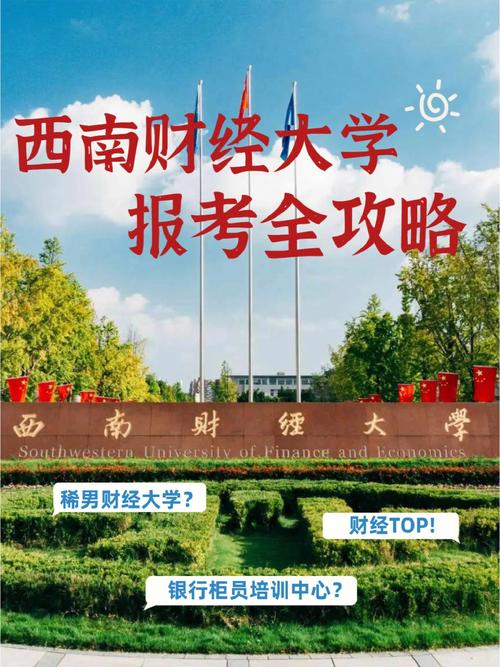
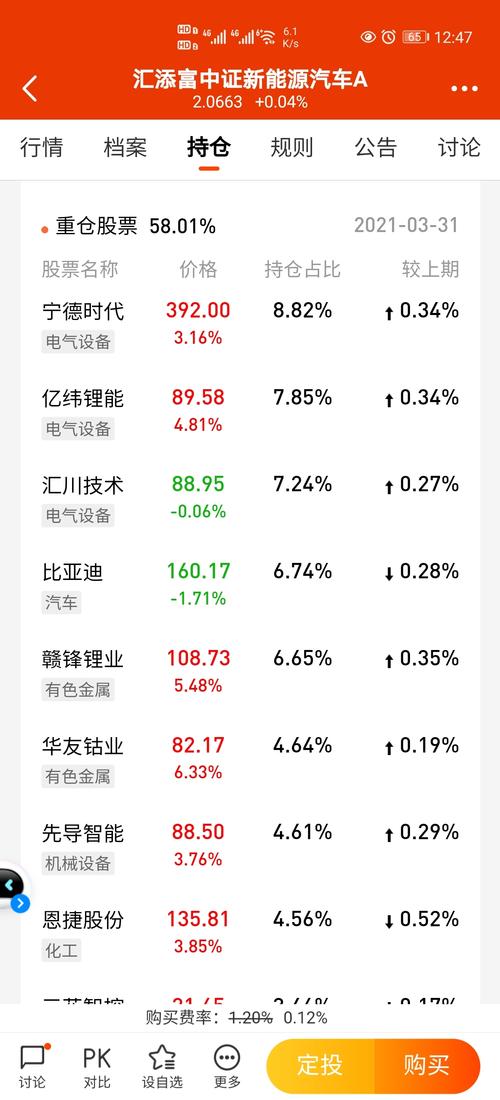













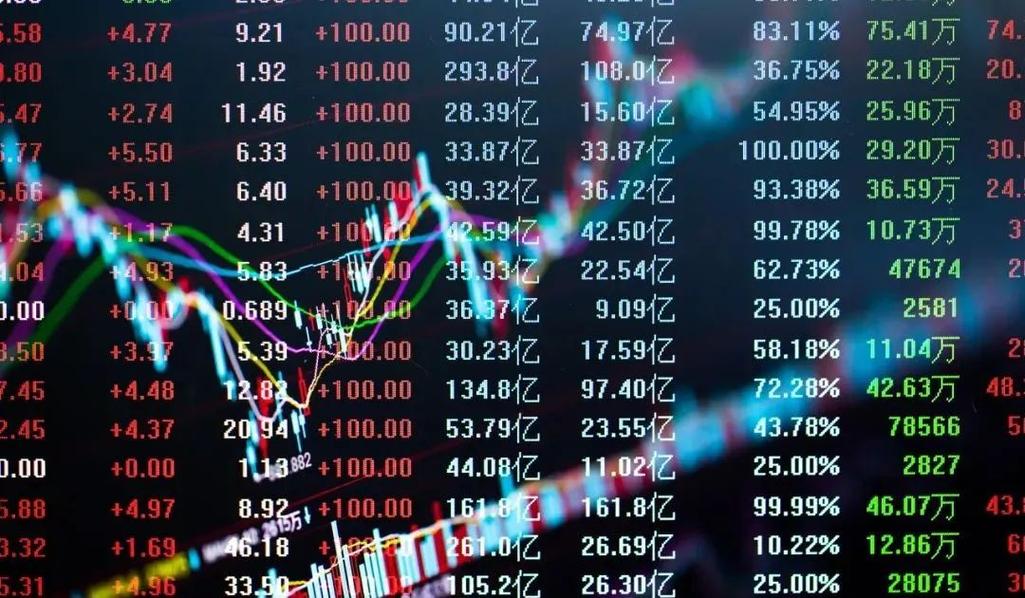


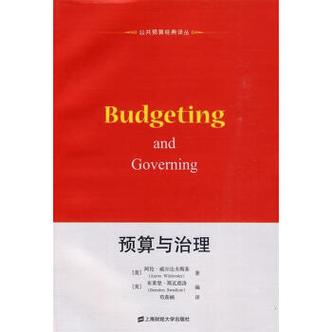
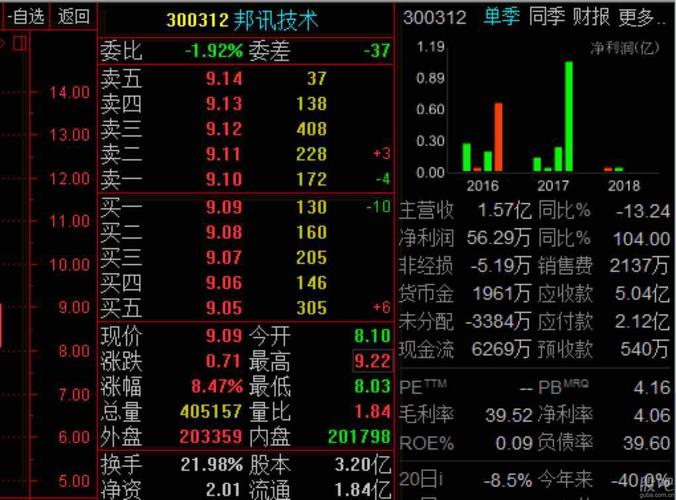
发布评论